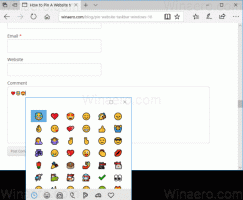Как да изключите компютър, който е спрял да реагира или е увиснал
Понякога компютърът ви увисва напълно и дори не можете да го изключите. Каквато и да е причината - някакъв неизправен софтуер, дефектен хардуерен проблем, прегряване или бъги драйвери на устройства, може да бъде доста плашещо, ако компютърът ви просто увисне и не знаете как да възстановявам се. В случаите на настолни компютри има бутон Reset за рестартиране, но ако нямате бутона за нулиране (много често срещана ситуация за повечето съвременни мобилни компютри, таблети и лаптопи), може да се чудите как да накарате компютър, който е спрял да отговаря, да работи отново. Какво трябва да направите в този случай?
Преди да продължите с възстановяването, уверете се, че вашият компютър наистина е спрял да реагира. Изчакайте няколко минути. Опитайте се да натиснете клавишите Caps Lock или Num Lock на клавиатурата и вижте дали техните LED индикатори променят състоянието си. Ако работят, това означава, че компютърът ви не е замръзнал, но някакво приложение го е причинило да виси. В този случай опитайте да натиснете Ctrl+Shift+Esc или Ctrl+Alt+Del и убийте окачено приложение с
Диспечер на задачите.Опитайте се да преместите мишката. Ако показалецът на мишката не се движи, но клавиатурата все още работи, това може да означава, че трябва да смените мишката.
Ако сте сигурни, че компютърът ви е увиснал, ето как да го възстановите: просто натиснете и задръжте бутона за захранване за няколко секунди. Това е; вашият компютър ще бъде изключен. След това можете да натиснете отново бутона за захранване, за да го включите.